От чего зависит скорость загрузки Windows 7?
С началом работы компьютера, при загрузке операционной системы, автоматически запускаются целый ряд программ. Некоторые из них сразу работают в фоновом режиме, некоторые после их запуска. В этом случае программа быстро открывается, без ожидания пока загрузятся все её компоненты.
Этот процесс называется – Автозагрузка.
Проще сказать, это набор приложений, загружаемых вместе с операционной системой.
Это очень удобно, если не брать во внимание следующие минусы:
- Ввиду того, что объем загружаемых компонентов увеличен, увеличивается время загрузки компьютера.
- Велика вероятность включения в автозагрузку вредоносных программ, но этом случае нам помогут антивирусные программы. А вот с первым пунктом справится можем только мы сами.
Исходя из этого, если комьютер долго грузится, нам нужно обратить внимание на автозагрузку, точнее на её список автоматически загружаемых программ.
Логика подсказывает, нужно отключить ненужные программы и проблема решена, но вопрос, какие? Каждый владелец своего компьютера устанавливает свои программы на свой компьютер, только ему нужные для работы, и по этому у каждого свой перечень программ. Следовательно, не возможно создать какой-то единый алгоритм упорядочивания Автозагрузки.
Предлагаю следующий алгоритм работы Автозагрузки. Не будем искать из множества существующих специализированных программ программу настройки Автозагрузки. Лучше воспользуемся внутренней системной утилитой msconfig. Увеличиваем скорость загрузки
Для этого нажимаем сочетание клавиш WIN+R, появляется окно «Выполнить»
Вводим в это окно текст msconfig, после чего появляется окно Конфигурации системы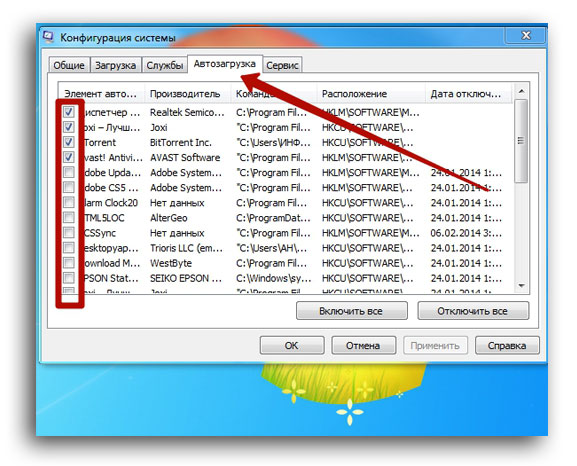
Открываем окно Автозагрузки и смотрим перечень программ, выявляем незнакомые программы и компоненты. Если вам неизвестны те или иные программы, вы можете просто скопировать в буфер название программы и поместить в любой поисковик. Вам предоставится множественный список сайтов, выбирая любой из них, вы можете ознакомится с назначением интересуещей вас программой. Желательно изучить все программы, которые находятся в Автозгрузке.
Включение и выключение в Автозагрузку осуществляется обозначением (птичка) в квадратиках напротив программ и файлов системы.
Оставляем в автозагрузке драйвера устройств, установленных на вашем компьютере. Их можно распознать по их брэндам (Logitech, nVidea и т.д.). Увеличиваем скорость загрузки
Важно знать, что нужно оставлять файлы, принадлежащие компании Microsoft, потому что они могут являтся системными службами или драйверами устройств операционной системы.
Обязательно оставляем антивирусы, фаерволы, это безопасность компьютера, они обязательны в автозагрузке и должны защищать наш компьютер сразу после его включения.
Если вы не нашли в интернете назначение какой либо программы, то лучше не трогайте эту программу.
Автозагрузка
Принцип такой, если назначение программы вам понятно, есть необходимость частого пользования ей, значит ставите птичку. Если нет – убирайте.
Не забывайте, что в автозагрузке могут присутствовать модули, отвечающие за обновление программ и если отключить такой модуль есть риск не получать обновление программ. Решайте сами, нужно вам это или нет. Увеличиваем скорость загрузки
После настройки Автозагрузки Вы с первой загрузки почувствуете увеличенную скорость загрузки компьютера.
И все же я настоятельно рекомендую разобраться с файлами Windows, не полагаться на «Авось» и отключать все подряд. Так вы решите для себя целый ряд проблем, получите более глубокие знания о программах операционной системы и соответственно опыт, который вам пригодится для решения проблемы медленной загрузки не только для себя, но и для других, чем заслужите своей персоне всеобщую благодарность и глубокое уважение.
 ИНСТРУМЕНТЫ блогера Упор на то, что действительно имеет значение
ИНСТРУМЕНТЫ блогера Упор на то, что действительно имеет значение 






Александр а где это такая кнопочка WIN? я у себя на» клаве» не наблюдаю такой.
Значит Сергей у тебя старая клавиатура. Она обычно находится между кнопками Ctrl и Alt, с обеих сторон.
Если нет кнопки, не беда, просто нажми кнопку пуск.